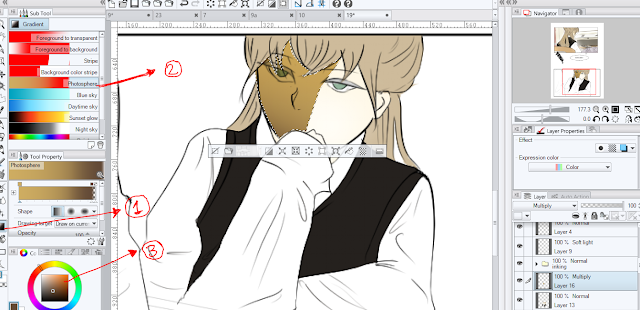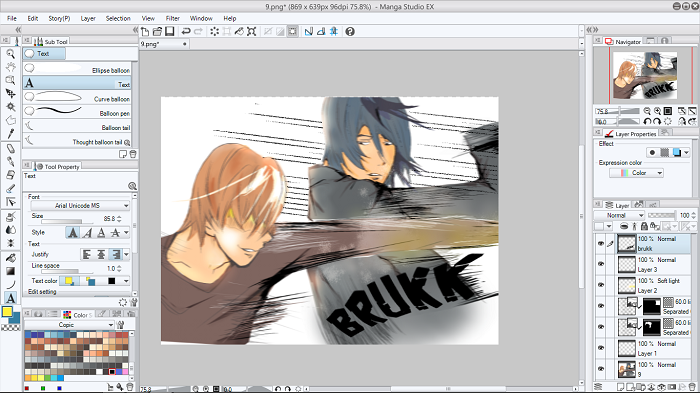Enjoy every process of putting in all the tiny stroke is the art of painting
Featured post
CHECK OUT NEW VIDEO
HEYAAAA. semua nya, bagimana kabar kalian ? banyak yang request untuk real time video proses pewarnaan, tapi kali ini aku kasiin kalian y...

Label: inking
HIII,IAM BACK,kali ini saya akan memberikan sedikit tutorial bagaimana cara shading hanya dengan 2 step yang sangat mudah di ikuti bahkan jika ini adalah kali pertama kamu mencoba digital painting, check it out!
TAHAP-TAHAP NYA
Pertama saya sudah menggambar sketch dan telah membuat line art,pastikan layer line art ada di atas layer warna,agar line art tidak tertumpuk dengan warna
Buatlah layer baru,pastikan layer basic warna berada di bawah layer inking. Gunakan magic wand untuk men seleksi bagian-bagian tertentu,ikuti langkah-langkah seperti diatas.
Lalu pilihlah warna yang kalian inginkan,lalu klik gambar ember,seperti gambar di atas.
Setelah seluruh bagian gambar telah di beri warna dasar
Buatlah layer baru tempatkan pada diatas layer basic warna, rubah tipe layer normal menjadi multiply bertunjuan agar warna di layer sebelumnya tetap terlihat.
Gunakan polyline marquee untuk men seleksi bagian bagian tertentu
Setelah itu seleksi bagian yang kalian inginkan
Ikutilah langkah-langkah diatas, pertama klik gradient lalu klip photosphere pilihlah warna awal dan khir untuk gradient kalian,setelah itu apply pada bagian yang telah terseleksi sebelumnya.
Setelah itu turunkan opacity nya sesuai dengan yang kalian inginkan
Lalu rapikan dengan menghapus pinggira dengan tool soft eraser.
Buatlah layer baru diatas layer multiply tadi, untuk menambahkan shade yang selanjutnya
Ikutilah langkah diatas klik brushlalu klik watercolor lalu klik transparant watercolor dan pilihlah warna yang sesuai dengan warna dasar gambar kalian, contoh hasil brush nya seperti gambar diatas.
Pada saat apply ikutilah seperti tanda panah di atas, jadilah setelah di tambahkan shade ke 2 seperti gambar diatas.
Setelah itu tinggal buatlah background, cukupmudah di ikuti bukan? tutorialkali ini semoga berguna bagi kalian yang sedang belajar cara shade yang mudah, see you soon byebye...^^
Apakah kalian sedang belajar menggambar dan mewarnai manga secara digital? setelah mengklik artikel ini, mungkin sebelumnya yang ada dipikiran kalian tekhnik-tekhnik sulit yang dilakukan seorang professional artist, namun yang perlu saya tegaskan kita akan belajar mewarnai manga LAYAKNYA pro, karena saya pun baru mengenal pen-tablet 2 bulan lalu dan kurang intens menggunakannya karena rutinitas dan kuliah.
Tutorial ini hasil saya belajar otodidak bukanlah dari institusi seni, jadi tekhnik dan teori yang saya gunakan mungkin tidak benar untuk yang memiliki pengetahuan tentang manga studio, jika kalian merasa ada kesalah jangan sungkan untuk kritik membangun di kolom komen.
STEP-STEP NYA
Pertama, seperti biasa buatlah sketsa gambar manga kalian, gunakanlah pencil ataupun pen yang nyaman kalian gunakan.
Selanjutnya tambahkan layer baru, untuk proses inking, gunakanlah g-pen, jika kalian belum bisa inking manga, kalian bisa baca di:Cara mudah inking manga
Setelah selesai proses inking, kalian bisa menghilangkan sketsa pada layer pertama, dengan menghilangkan tanda mata pada layer ke-1.
Lalu tambahkan layer baru dan set menjadi multiply seperti tanda panah merah diatas, lalu gunakan marker ataupun marquee untuk proses pewarnaan dasar manga.
Lalu tambahkan layer baru dan set menjadi darken, pada proses kali ini bertujuan memberikan gradasi pada manga, sebaiknya kalian menggunakan gradasi lebih dari 2 warna untuk mem perkaya warna dan mem percantik gambar kalian.
Dalam proses mewarnai ini kalian bisa gunakan quick mask, marker, ataupun marquee, coba-cobalah tools yang disediakan oleh manag studio,jangan takut untuk gagal.
Langkah selanjutnya beri detail lagi pada pewarnaan manga, baik itu lebih terang atau lebih gelap dibanding warna dasar manga.
Langkah terakhir tambahkan layer baru, berilah efek high light pada bagian-bagian manga yang kalian anggap perlu, contohnya gambar diatas saya menambahkan high light hidung dan jakunnya.
 |
Semoga tutorial kali ini dapat membantu kalian, selamat mencoba dan semoga berhasil.
Apakah kalian suka membaca manga atau manhwa mengenai matrial art? ataukah kalian suka membaca webtoon bergenre action seperti noblesse dan nano list?
Walau hanya gambar tidak berbentuk animasi namun kalian tetap mengerti bagaimana serang-serangan mereka dan ikut terbawa suasana oleh pertarungan itu, keren bukan? dan kali ini kita akan belajar bagaimana cara menggambar dan mewarnai manga bertarung
STEP-STEP NYA
Pertama buatlah pose dasar bertarung manga, kali ini saya memilih pose memukul, namun kalian bisa memilih pose yang sesuai dengan keinginan kalian seperti menendang atau apapun. Jika kalian belum bisa menggambar badan manga, kalian bisa belajar di : Cara menggambar badan manga cowok Cara menggambar badan manga cewek
Selanjutnya buatlah detail karakter manga seperti rambut dan pakaiannya.
Tambahkan layer baru, lalu setting layer menjadi multiply ( bertujuan agar garis sketsa pada layer pertama tetap terlihat), lalu warnailah dengan marker atau dengan tool marquee
Tambahkan layer baru, lalu buatlah outline manga dengan G-pen, lalu hilangkan tanda mata pada layer pertama(agar sketsa kasar tadi tidak terlihat/hilang).
Berikan detail pada outline (ketebalan), dan warnailah bagian-bagian yang tidak terwarna sempurna.
Lalu berikan gradasi gelap dan terang pada karakter manga contonya seperti wajah, rambut dan pakaian
selanjutnya tambahkan layer baru dan setting add glow ( memberikan cahaya pada gambar) lalu gunakan tool marker (warna apapun) pada bagian-bagian yang ingin kalian berikan efek terang / cahaya.
Langkah selanjutnya adalah tambahkan layer baru, lalu gunakan G-pen untuk membuat garis-garis agar memberikan efek bergerak.
Gunakan marquee untuk men select bagian tertentu lalu tambahkan effect garis-garis ( yang telah disediakan di manga material) cara memasukan nya dengan men drag effect pada bagian yang telah ter select.
Kalian dapat mengatur besar kecilnya ataupun memutar -mutar garis-garis tersebut dengan menggerakkan bulat-bulat kecil seperti gambar diatas.
Langkah selanjutnya untuk menambah kesar gerakan dari tokoh manga, kita akan menambahkan blur dengan cara klik pada layer ( yang kalian gunakan untuk mewarnai dasar), lalu klik filter>blur>movable blur, lalu atur blur sesuai dengan keinginan kalian.
Lalu berikan sound effect seperti gambar diatas, suara yang kalian buat harus sesuai dengan gerakan manga. Kalian dapat belajar cara membuat sound effect di: Cara membuat sound effect
Langkah akhirnya adalah berikan efek debu-debu dari pukulan seperti gambar diatas, saya menggunakan brush berbentuk cloud berwarna abu-abu, kalian dapat membeli atau mendownload gratis berbagai brush di deviantart.
Gambar manga bertarung kalian telah selesai, jangan takut untuk mencoba-coba tools yang ada pada manga studio, kembangkanlah skill menggambar dan imajinasi kalian, yang terpenting untuk jangan bosan untuk berlatih.
Semoga tutorial kali ini dapat membantu kalian dan selamat mencoba, semoga berhasil.
Menggambar manga secara tradisional maupun secara digital kita tidak akan terlepas dari screentore, mungkin akan ada yang bertanya yang mana jauh lebih baik? sama, karena itu bergantung pada tingkat skill kalian menggunakannya.
Kali ini kita akan belajar cara dasar dan sangat efisien untuk menambahkan screentone pada manga kalian, check it out
Seperti biasa pada layer pertama gambarlah sketsa kasar manga kalian.
Pada layer kedua buatlah outline kalian, kalian dapat membaca tutorial nya disini : CARA INKING MANGA
Perhatikan gambar diatas, gunakan eyedropper untuk mengambil warna screentone
Setelah itu gunakan g-pen kalian untuk menambahkan screentone pada bagian yang kalian ingin.
Gunakanlah kolaborasi semua cara screentone untuk menghasilkan gambar manga yang kalian inginkan, selamat mencoba.
Kali ini kita akan belajar cara dasar dan sangat efisien untuk menambahkan screentone pada manga kalian, check it out
Seperti biasa pada layer pertama gambarlah sketsa kasar manga kalian.
Pada layer kedua buatlah outline kalian, kalian dapat membaca tutorial nya disini : CARA INKING MANGA
Sekarang saatnya untuk menambahkan screentone
MARQUEE
Marquee adalah cara screetone yang paing dasar yang biasa digunakan orang pada umumnya, kalian bisa lihat gambah diatas tool marquee memliki beberapa pilihan bentuk untuk kalian gunakan sesuai keperluar, setelah bagian yang kalian inginkan terseleksi lalu tambahkan tone, dan atu tone sesuai kebutuhan kalain.
 |
| stelah screentone dengan marquee |
G-PEN
Kaian dapat menggunakan g-pen untuk prosen screenton, akan sangat membantu bukan? jika kalian dapat menggunakna g-pen untuk memberi screentone pada bagian-bagian yang kecil.Perhatikan gambar diatas, gunakan eyedropper untuk mengambil warna screentone
Setelah itu gunakan g-pen kalian untuk menambahkan screentone pada bagian yang kalian ingin.
QUICK MASK
Perhatikan dan ikuti langkah gambar diatas, centanglah quick mask.
Setelah itu kalian gunakan g-pen untuk memberi bagian-bagian tertentu yang ingin kalian tambhakan screentone, bagian tersebut akan bewarna merah sperti gambar diatas.
Setelah itu, hilangkan centang quick mask, seperti gambar sebelumya, dan bagian-bagian yang berwarna merah akan terseleksi, sekarang kalian dapat menambahkan screentone yang kalian inginkan.
Munkin beberapa dari kalain akan bertanya, bukankah lebih mudah dan cepat menggunakan g-pen? tunggun dulu, dengan quick mask ini kalian bisa mengedit screentone kalian.
Berbeda dengan g-pen yang jika kalian ingin merombak ulang screentone kalian harus menhapus dulu screentone yang sebelumnya dan menambahkan ulang dengan screentone baru, menggunakan quick mask ini kalian dapat men setting ulang tingkat ketebalan dan kerapatan screentone kalian, settingnya dapat kalian lihat pada gambar diatas.
Gunakanlah kolaborasi semua cara screentone untuk menghasilkan gambar manga yang kalian inginkan, selamat mencoba.
Subscribe to:
Posts
(
Atom
)
CHECK ME ON INSTAGRAM
CHECK OUR CHANNEL !!!
Popular Posts
-
cara menggambar badan manga cowok
Skill dalam menggambar badan sangatlah diperlukan oleh mangaka, terutama struktur badan yang proporsional dan pose badan yang t... -
Cara menggambar pohon MUDAH & SIMPEL
Background sangatlah menunjang kualitas gambar manga, tak hanya dengan gambar tokoh manga yang bagus , latar belakang tempat manga ... -
Alat-alat menggambar mangaka professional
Apa kalian sedang belajar menggambar manga? mungkin yang kalian butuhkan pada umumnya adalah pensil, penghapus, penggarin, kertas... -
Cara menggambar seragam sekolah manga cowok lengkap
Kali ini saya kembali dengan tutorial cara menggambar seragam manga cowok, langsung aja tutorialnya Sebelum m ulai menggambar ... -
Cara menggambar rambut manga cewek
Untuk menggambar manga yang bagus kalian tak terlepaskan oleh rambut, apakah menggambar rambut susah? tidak sama sekali, kali ini kita a... -
Basic menggambar badan manga cewek Gampang
Bagi seorang yang ingin menjadi mangaka ataupun yang memiliki hobi menggambar manga, untuk menggambar badan manga adalah pondasi dari ga... -
Cara menggambar mata manga dan perspektifnya
Mata adalah salah satu komponen yang memberikan karakteristik pada gambar seorang mangaka, mungkin sebagian dari kalian dapat mengenali... -
Cara Membuat Webtoon (step-stepnya)
halo ^^ mungkin banyak dari kalian yang membaca artikel ini,berkeinginan untuk membuat webtoon, benar bukan ? begitu pula dengan saya, s... -
Cara menggambar maid costume
Maid costume sebenarnya bukanlah budaya dari jepang namun berasal dari eropa bahkan maid costume telah ada pada jaman Victoria, maid cos... -
Cara membuat background anime dengan sketchup dan photoshop (beginner)
Dalam menggambar background anime atau webtoon, yang full color sangat memakan banyak waktu. 3-8 jam cukup untuk membuat background ya...